How-To: TomatoShade voor P3D

Gaan we het nu over tomaten hebben? Dit zal je vast gedacht hebben na het lezen van deze titel. Wees gerust, we gaan je niet lastigvallen met recepten. In deze How-To willen we wat dieper in gaan op een populair tooltje van de laatste tijd: TomatoShade voor Prepar3D. De naam doet misschien anders vermoeden maar TomatoShade is een gratis programma om de grafische weergave van Prepar3D te verbeteren. Daar hebben we toch al PTA voor zal je misschien denken? Klopt, maar TomatoShade gaat nog een stap verder en is bovendien helemaal gratis. Dit tooltje zorgt naast grafische verbeteringen ook voor (optionele) prachtige reflecties op je toestel. Snel aan de slag dus!
Installatie van TomatoShade voor Prepar3D V4
Flightsimmer Nabarun de Vreeze heeft een prachtige website waarop onder andere de download link staat naar TomatoShade en het R&D Preset wat we in deze How-To gaan gebruiken. Download via deze website zowel TomatoShade als het R&D preset onder aan de pagina. Na het downloaden pak je beide bestanden uit op een gewenste locatie.
1.) Installatie en updaten
In deze stap gaan we het programma opstarten en updaten naar de meest recente versie (22). Het programma zal aangeven dat er een update gedownload kan worden, plaats de nieuwe bestanden in je TomatoShade map en overschrijf de bestaande bestanden. Na het opnieuw opstarten zal je zien dat het programma is bijgewerkt naar versie 22.
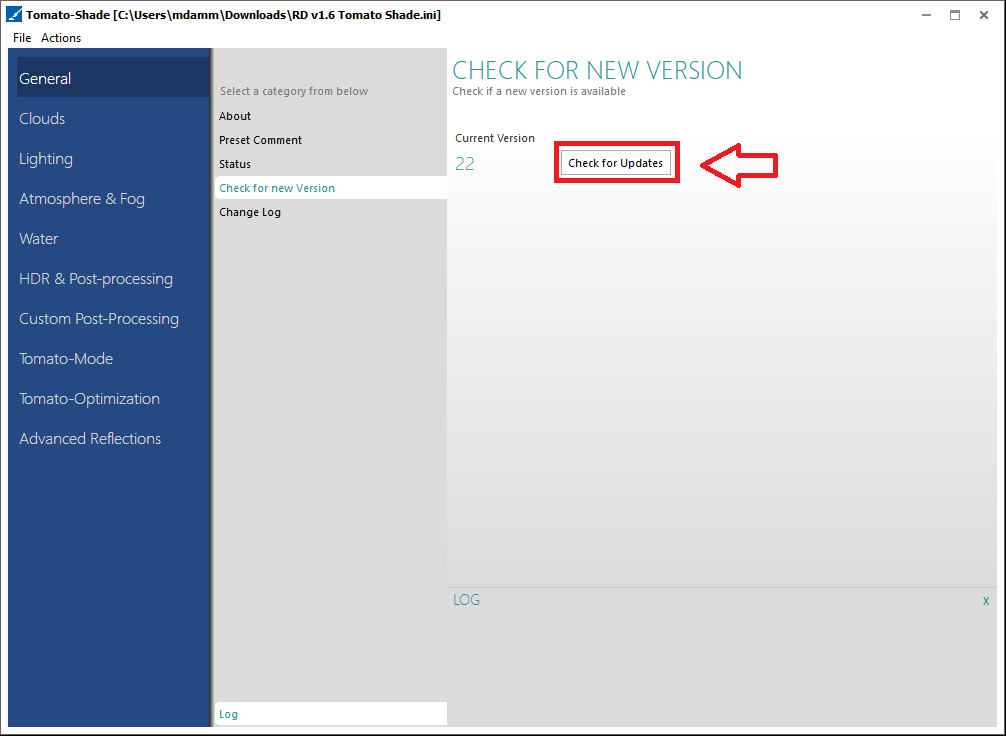
2.) Importeren van het R&D Preset
Naar onze mening is het R&D Preset het meest realistische preset wat op dit moment verkrijgbaar is voor TomatoShade. Uiteraard kan je ook de default Tomato presets te gebruiken maar wij adviseren sterk om de R&D variant te gebruiken die we in stap 1 reeds gedownload hebben. Klik in TomatoShade op ‘File’ >> ‘Open’. Navigeer nu naar je R&D Preset uit stap 1 en klik op ‘Open’ vervolgens zal je de ‘Preset Comment’ te zien krijgen met een HDR suggestie voor Prepar3D. Dit is een teken dat je preset op de juiste manier geïmporteerd is.
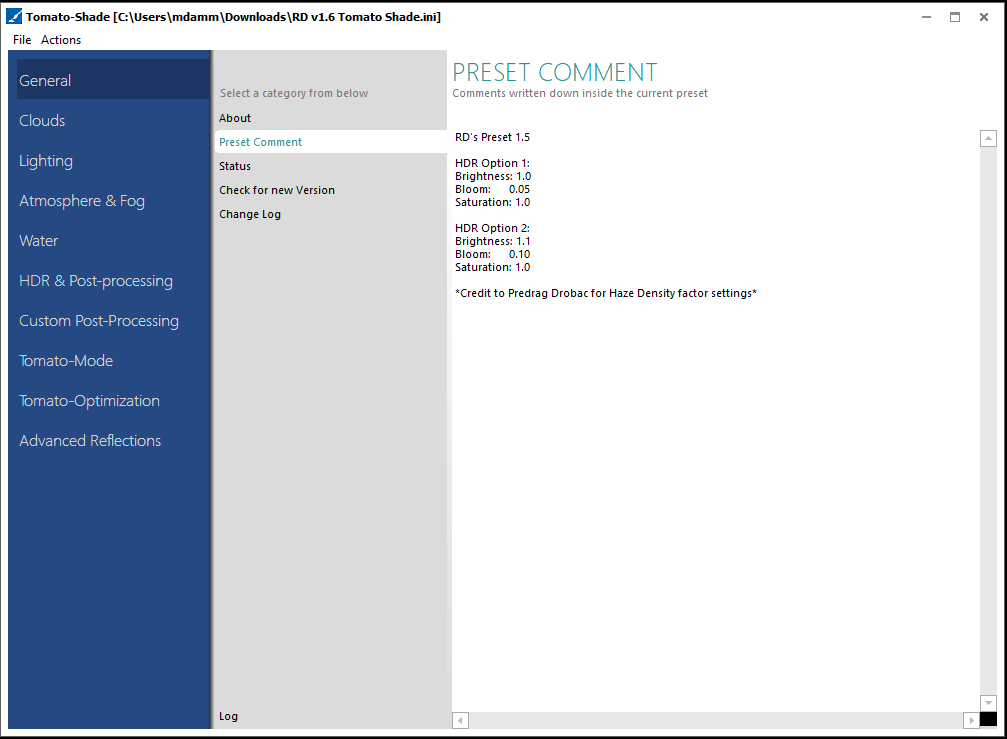
3.) Toepassen TomatoShade en R&D preset
Nadat we de preset hebben ingeladen zoals het bovenstaande voorbeeld, kunnen we deze uit laten voeren zodat de shaders binnen P3D aangepast worden. Klik hiervoor boven in de menubalk op ‘Actions’ en vervolgens op ‘Apply Preset’. De shaders worden direct aangepast en de log zal eindigen met de opmerking: ‘Apply Complete’. Je kunt TomatoShade nu afsluiten en Prepar3D starten om de resultaten te bewonderen.
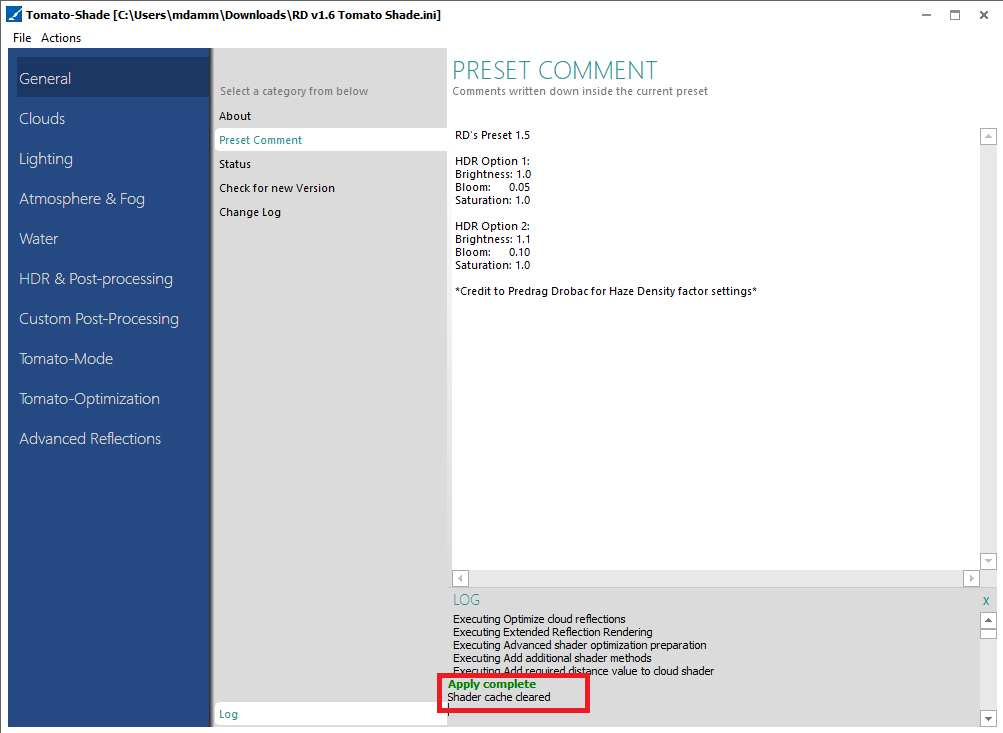
Let op dat na het laden van de vlucht je scherm enige tijd zwart kan blijven, je nieuwe shaders worden namelijk op de achtergrond geladen. Na je eerste vlucht met de nieuwe shaders is dit verdwenen. Ook is het belangrijk dat je Dynamic Reflections slider minimaal op ‘low’ staat om optimaal resultaat te behalen.

Toepassen van Tomato reflecties
Waar TomatoShade met name om bekend staat zijn de prachtige toestel-reflecties die hiermee te realiseren zijn. Om deze reflecties te activeren moeten we nog een paar kleine handelingen uitvoeren. Volg de onderstaande stappen om reflecties voor je favoriete toestel te activeren.
1.) Open in de TomatoShade map het programma DynamicReflectionMaker.
2.) Zoek een toestel waarvoor je de reflecties wilt activeren, klik deze aan en klik vervolgens op ‘Open a profile’.
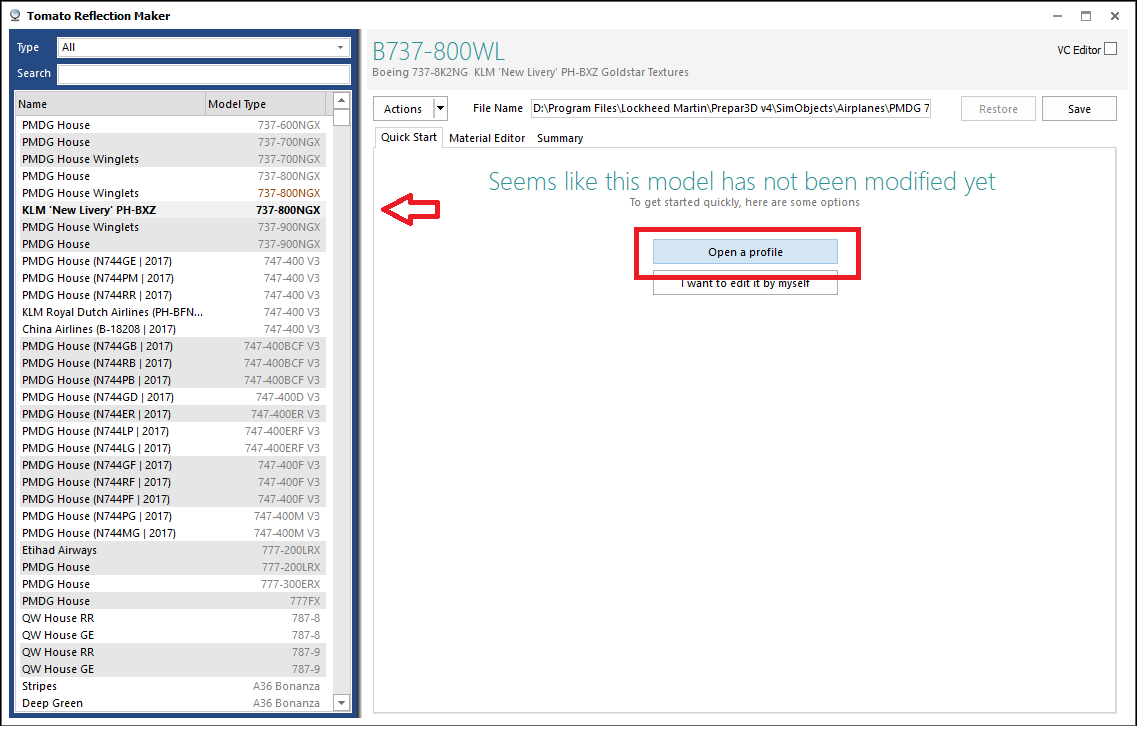
3.) De DynamicReflectionMaker zal vervolgens een standaard profiel laten zien als deze beschikbaar is, in ons geval ‘PMDG 737-800 WL.profile’.
4.) Selecteer het profiel en klik rechtsboven op ‘Save’, start P3D en geniet van de geweldige reflecties!

Screenshots in sim by Nabarun De Vreeze

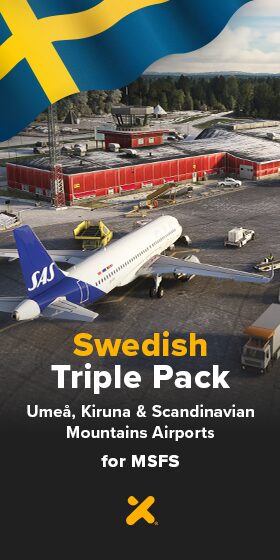







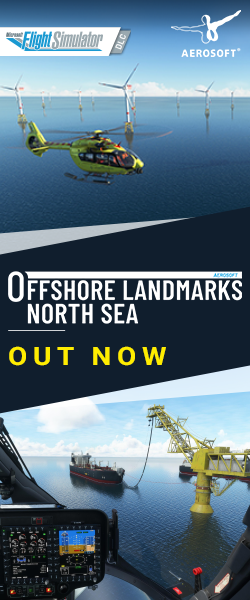
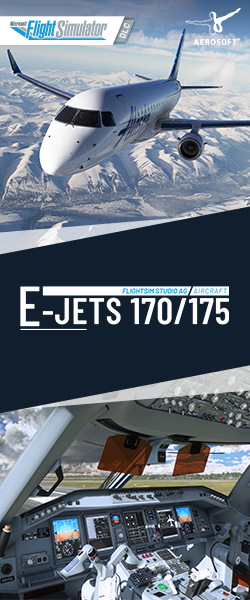
Zeer interessant tooltje! Bedankt voor het delen! Nog één vraag; welke HDR instellingen gebruik je dan in P3D zelf of schakel je deze dan zelfs uit?
Zelf gebruik ik nu HDR Option 2 uit de ‘Preset Comment’ van punt 2.
Brightness: 1.1
Bloom: 0.10
Saturation: 1.0
Alleen heb ik de Saturation inmiddels wat hoger staan op 1.15
Mijn ervaring is dat het ook samenhangt met het type monitor en de afstelling hiervan.
En natuurlijk ook een stukje persoonlijke voorkeur. 😉
Bedankt voor dit artikeltje! Heel interessant.
Heeft iemand al ondervonden in hoeverre het gebruik van een tool als dit effect op de framerate heeft ?
Dit is erg afhankelijk van je reflectie-slider, op low heb je nagenoeg geen verlies, op high en ultra zie je de frames wel iets teruglopen. Dit is dan met name van toepassing op de reflecties.
Okay, dank je wel voor de duidelijke uitleg 🙂